win10 でアイコン サイズを調整する方法: まず、デスクトップの空白スペースを右クリックして [表示] を選択すると、システムに 3 つのオプションが表示されます: [大きいアイコン]、[中アイコン] 「」と「小さいアイコン」; 最後に、ユーザーは自分のニーズに応じてさまざまなアイコン サイズを設定できます。
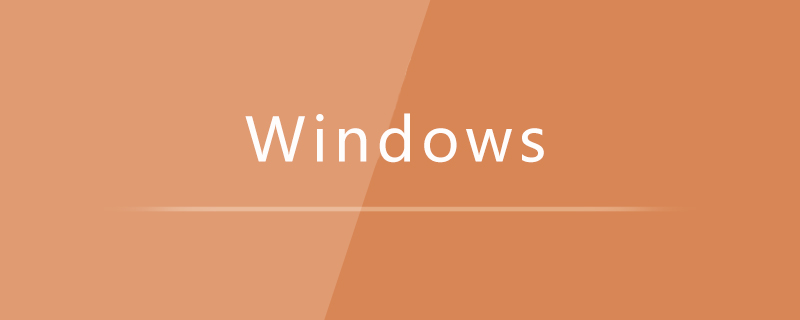
#この記事の動作環境: Windows 10 システム、Dell G3 コンピューター。
win10 でアイコン サイズを調整する方法:
1. デスクトップの空白部分をマウスで右クリックし、[表示] を選択します。
2. システムは、「大きいアイコン」、「中程度のアイコン」、「小さいアイコン」の 3 つのオプションをポップアップ表示します。
3. ユーザーは、自分のニーズに応じてさまざまなアイコン サイズを設定できます。
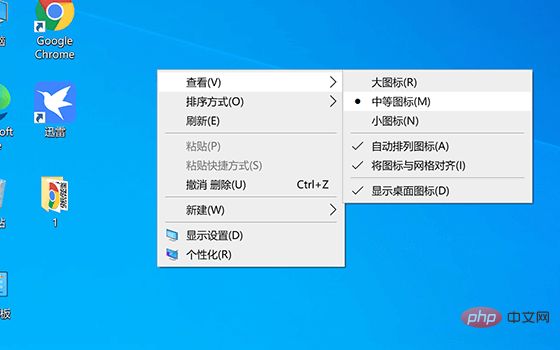
また、アイコンを大きくしたり小さくしたりするなど、さらに細かく調整したい場合は、ショートカットキーを使用することができます。
キーボードの Ctrl キーを押しながらマウス ホイールを上下に回転させると、デスクトップ アイコンのサイズをすばやく調整できます。
このうち、Ctrlキーを押しながらマウスホイールを下にスクロールするとアイコンが小さくなり、マウスホイールを上に回すとアイコンが大きくなります。
関連学習の推奨事項: Windows サーバーの運用とメンテナンスのチュートリアル
以上がWindows 10でアイコンのサイズを調整する方法の詳細内容です。詳細については、PHP 中国語 Web サイトの他の関連記事を参照してください。